Моделювання органічних поверхонь у CINEMA 4D має різні виклики, особливо коли мова йде про створення реалістичних текстур і структур. У цьому навчальному посібнику ви дізнаєтеся, як ефективно застосовувати подряпини та нерівності на черепі, використовуючи режим малювання "Прямокутник", щоб досягти більш живої та органічної поверхні.
Головні висновки
- Використання інструмента підняття для створення динамічних структур.
- Правильне використання пресетів пензлів, особливо "Scratch"-пресету.
- Важливість підрозділу і його вплив на детальність.
Покрокова інструкція з моделювання поверхні
Крок 1: Підготовка моделі
Почніть з оформленої моделі черепа. Ви можете використовувати інструмент підняття для внесення коректив. Важливо, щоб пропорції та форма черепа відчувалися узгодженими, перш ніж продовжувати з деталями.
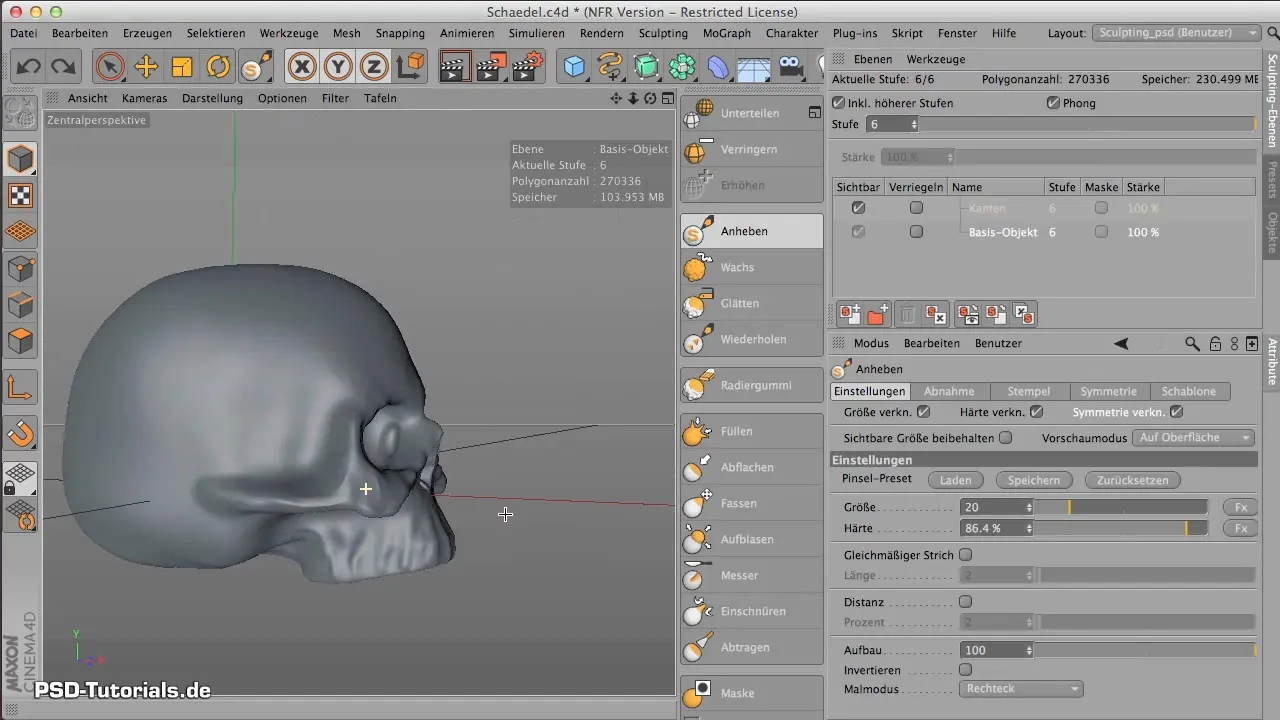
Крок 2: Збільшення підрозділу
Збільште підрозділ вашої моделі до 7, щоб забезпечити достатню полігональну структуру для дрібних деталей. Це вирішально для досягнення бажаного рівня шорсткості та текстури. Переконайтеся, що ваша модель тепер важить принаймні 400 МБ, щоб кожна нерівність була чітко зафіксована.

Крок 3: Створення нового шару
Створіть новий шар, щоб переконатися, що текстуровані зміни не впливають на оригінальну модель. Це дає вам гнучкість у випадку, якщо ви повинні щось налаштувати або скасувати.
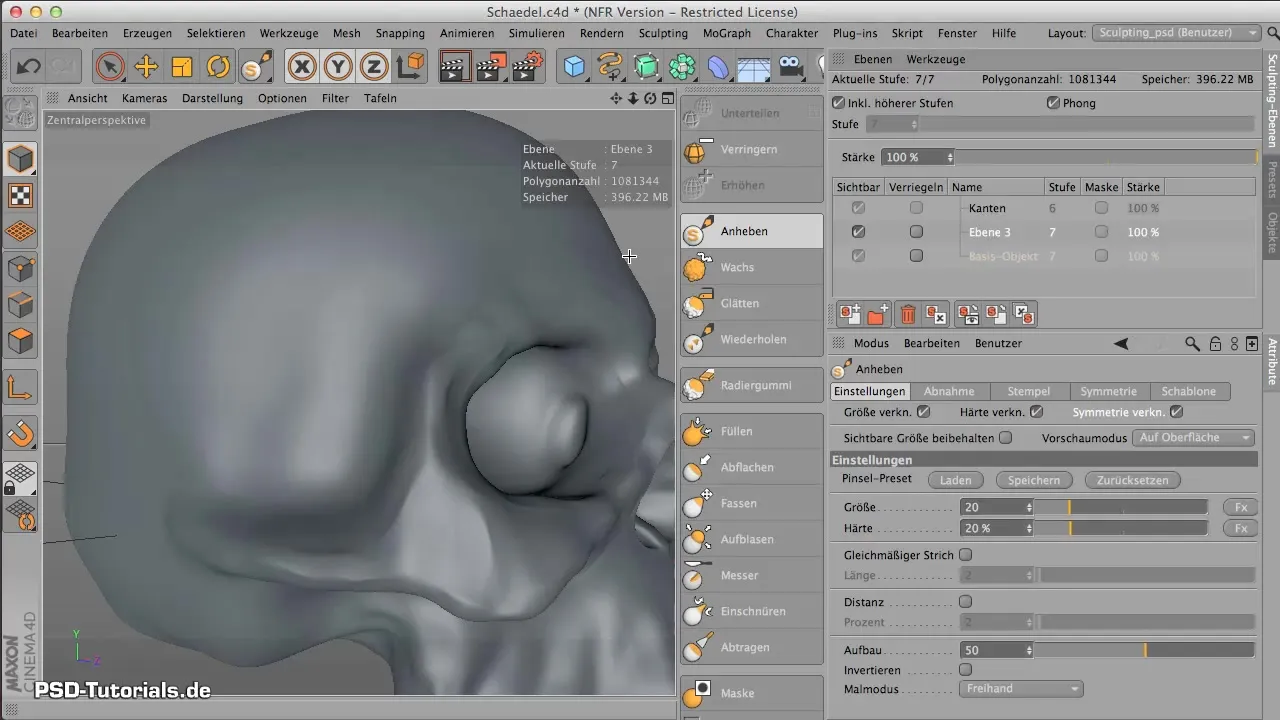
Крок 4: Вибір пресету пензля
Завантажте пресет пензля для подряпин. Специфічний пресет пензля, який вам потрібен, - це "Scratch номер 38". Цей пресет пензля ідеально підходить для створення шорстких текстур.
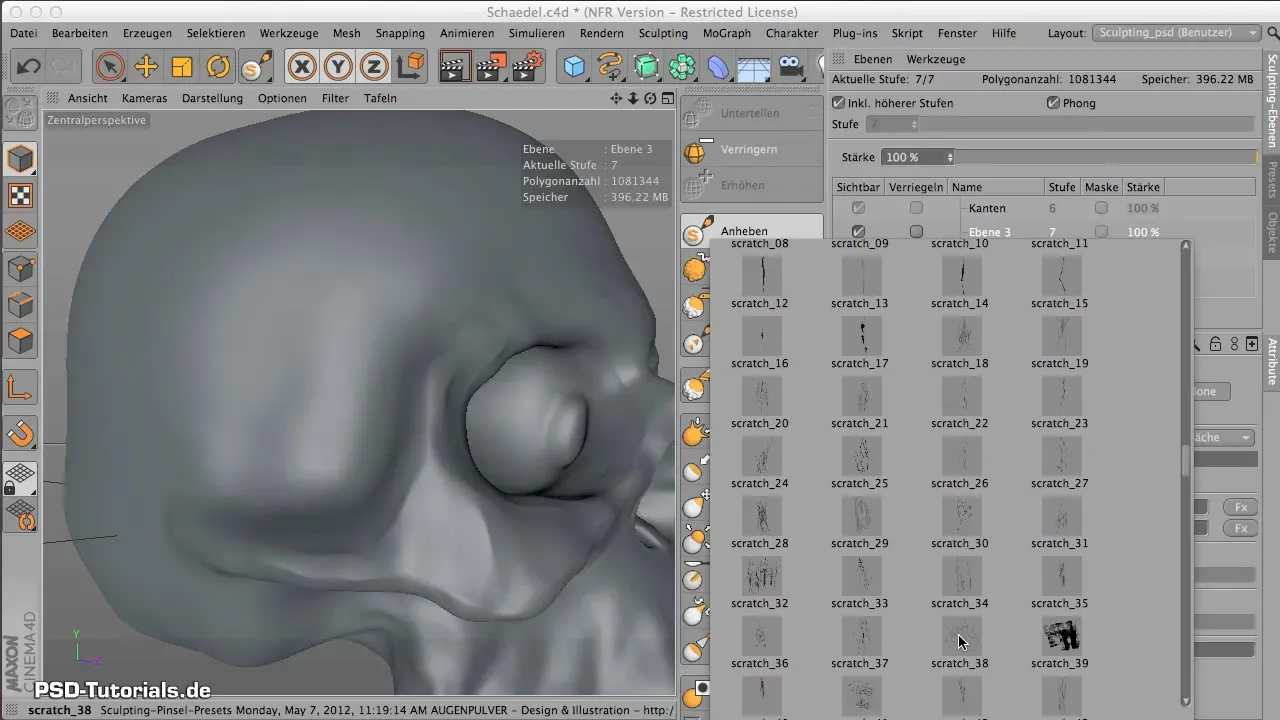
Крок 5: Налаштування режиму малювання
Встановіть режим малювання на "Прямокутник". Це означає, що ви не зможете бачити, як виглядає наконечник пензля, але спосіб, яким пензель наноситься на модель, зміниться. Перевага полягає в тому, що ви можете створювати точні та контрольовані подряпини.
Крок 6: Нанесення шорсткості
Тепер почніть наносити шорсткість на череп. Малюйте до верхньої лінії, щоб імітувати природні форми черепа. Важливо працювати обережно, оскільки це вплине на загальний вигляд моделі.
Крок 7: Вимкнення симетрії
Якщо ви хочете працювати з іншою стороною черепа, вимкніть симетрію. Таким чином, ви зможете внести специфічні зміни, не роблячи обидві сторони черепа ідентичними. Це допоможе досягти більш реалістичного представлення.
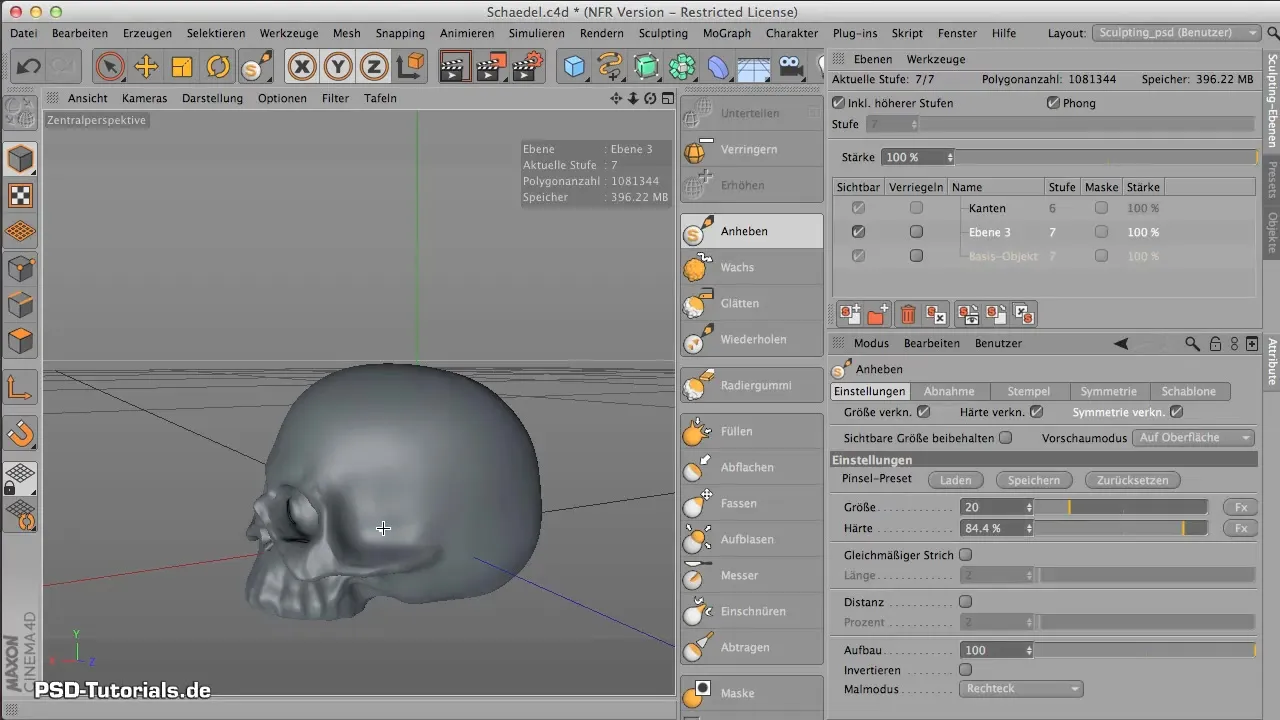
Крок 8: Налаштування тиску
Регулюйте тиск пера, щоб створити плавні переходи в текстурі. Високий рівень тиску 125 допоможе вам створити відчутні подряпини, в той час як легкий тиск забезпечить більш тонкі ефекти. Експериментуйте з різними рівнями тиску в різних місцях черепа.
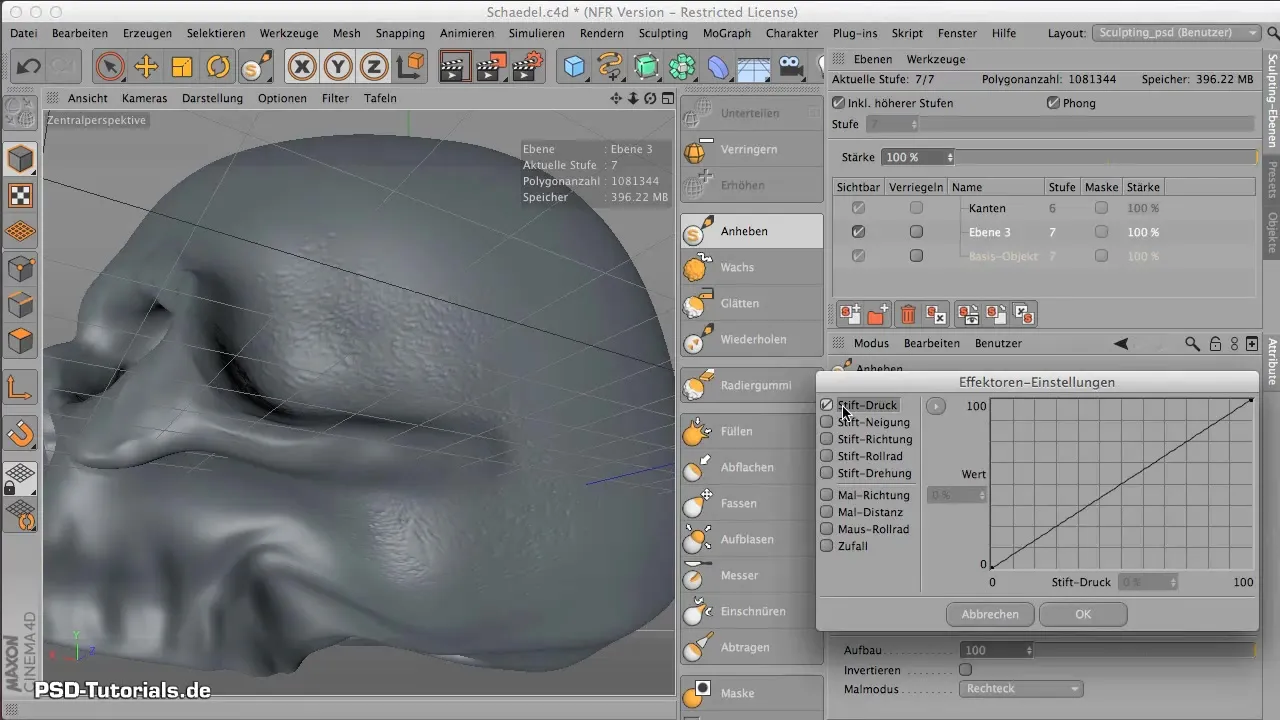
Крок 9: Текстурування скроні
Застосуйте ту ж техніку до скронь, щоб варіювати структури в різних місцях. Переконайтеся, що розподіл полігонів у цих місцях може бути іншим, що вплине на текстуру.

Крок 10: Останні корективи
Коли ви закінчите з подряпинами та шорсткостями, ви можете ще раз поглянути на всю структуру і внести деталі. Дайте волю своїй креативності та не соромтеся пробувати різні техніки, щоб отримати бажаний результат.
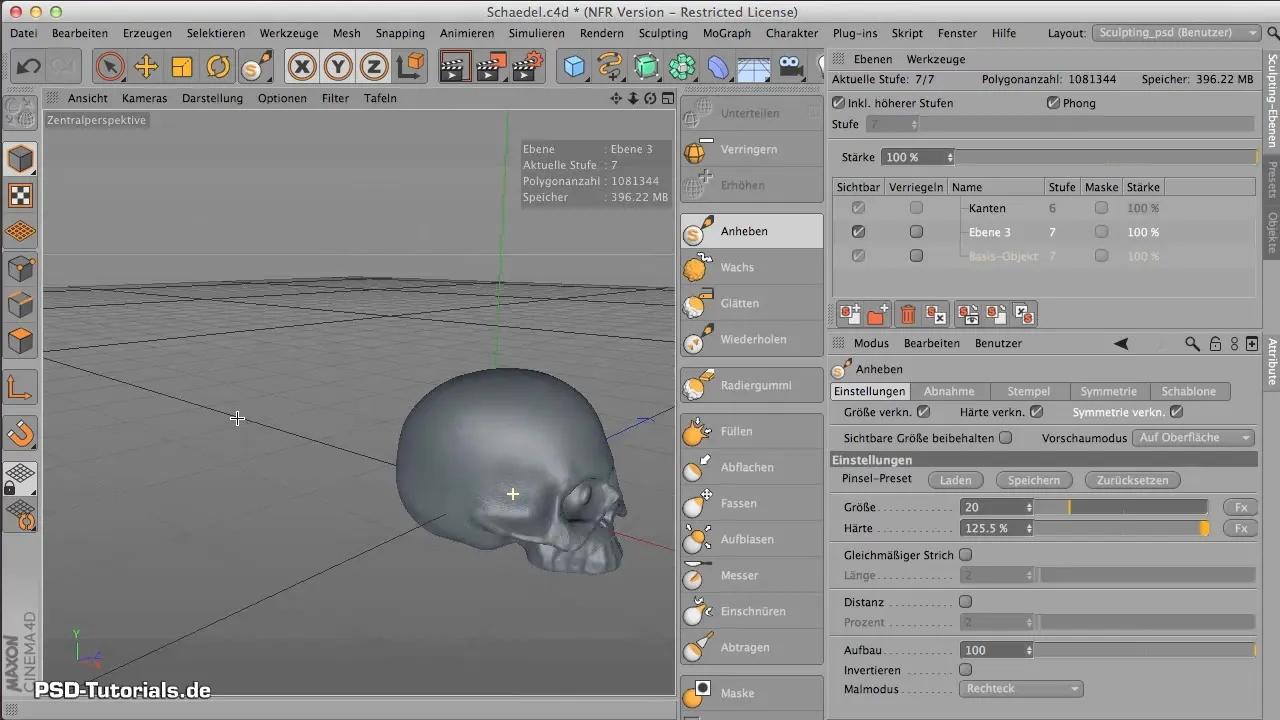
Підсумок – Моделювання подряпин у CINEMA 4D
Цей посібник показав вам, як за допомогою простих інструментів і технік створювати вражаючі подряпини та нерівності в CINEMA 4D. Від налаштування моделі до вибору правильних пресетів пензлів, ви тепер можете покращити свої графічні навички та створювати органічні формати.
Запитання та відповіді
Як я можу збільшити підрозділ моєї моделі?Ви можете збільшити підрозділ вашої моделі у вкладці "Вигляд". Встановіть його на значення 7 для кращої деталізації.
Яка перевага режиму пензля "Прямокутник"?Режим малювання "Прямокутник" дозволяє точково застосовувати текстури, без візуалізації наконечника пензля, що забезпечує більш точні результати.
Як я можу налаштувати тиск пера?Тиск можна налаштувати у налаштуваннях пера. Експериментуйте з різними значеннями, щоб досягти бажаного ефекту.


